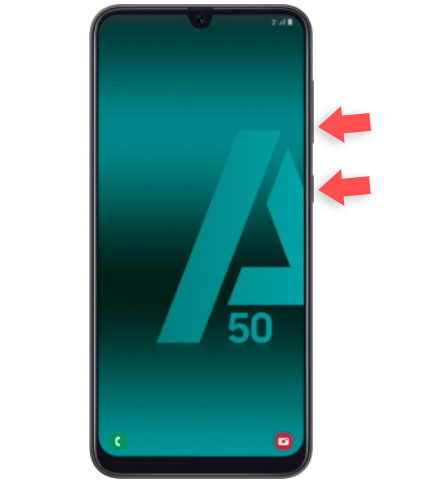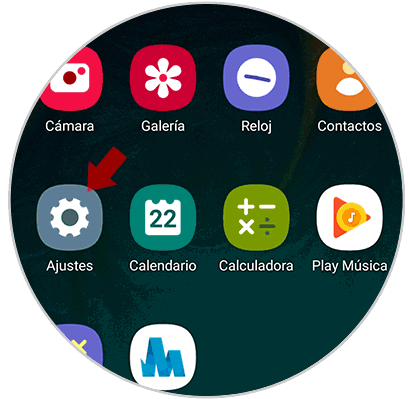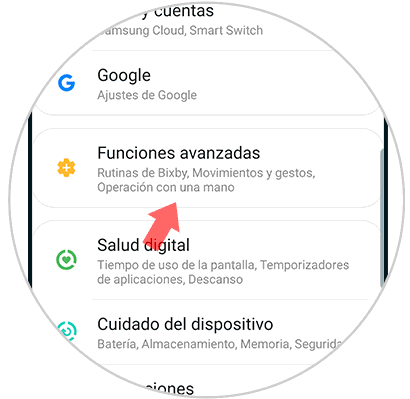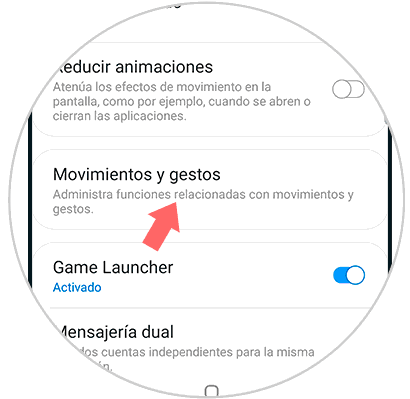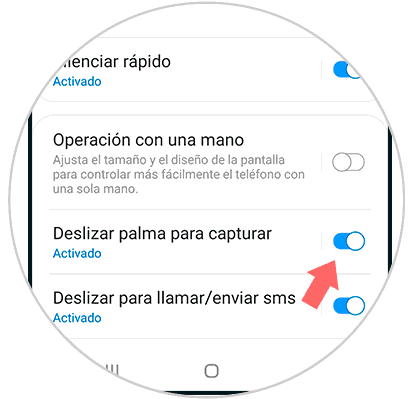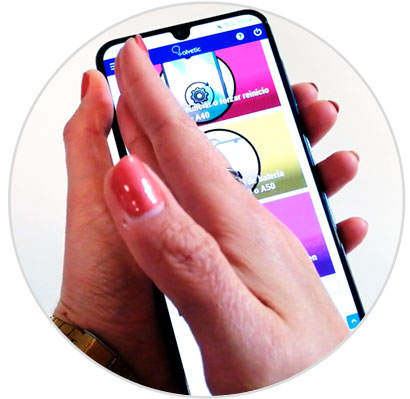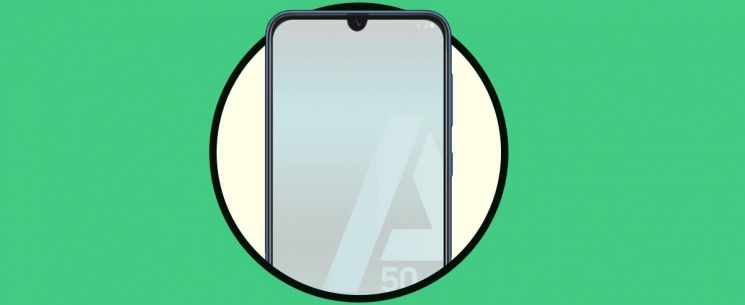En estos tiempos que vivimos, gran parte de la información que consumimos a lo largo del día la consumimos es a través de la pantalla de nuestro teléfono móvil, ya que es el dispositivo tecnológico que siempre llevamos encima. Gracias a esto a diario podemos echar un vistazo a nuestras redes sociales como Facebook e Instagram, podemos leer e intercambiar correos electrónicos o reproducir vídeos de plataformas como YouTube entre un largo etcétera de posibilidades.
La cámara de nuestro dispositivo móvil nos permite captar la realidad que nos rodea a través de fotos y vídeos, que después podemos guardar en nuestro móvil o compartir de diferentes formas, pero si que es cierto que a veces nos es necesario lo que estamos visualizando en un momento determinado en la pantalla de nuestro móvil, que se conoce como hacer una captura de pantalla o pantallazo.
Esta es una acción que seguro repetiremos en más de una ocasión cuando utilicemos nuestro móvil y por tanto es muy útil conocer como realizarla. Por esta razón hoy en Solvetic explicaremos cómo hacerlo en el terminal Samsung Galaxy A50 de Android paso a paso. Para esto tienes que seguir los pasos que te vamos a enunciar a continuación:
1. Cómo hacer captura de pantalla con botones Samsung Galaxy A50
2. Cómo hacer captura de pantalla con desplazar palma para captura en Samsung Galaxy A50
En primer lugar debes entrar en la pantalla principal de apps del teléfono y seleccionar “Ajustes”.
Entre las opciones disponibles, debes entrar en el apartado de “Funciones avanzadas”.
A continuación tienes que seleccionar en la sección de “Movimiento y gestos”
Entre todas las opciones disponibles, debemos seleccionar “Deslizar palma para capturar”. Para activar esta función solo debemos desplazar hacia la derecha el switch que se encuentra al lado de la alternativa.
Por último, a partir de ahora cuando deslicemos el dorso de la mano por la pantalla, se va a realizar una captura de pantalla de manera automática que quedará almacenada en la galería del teléfono.
Para visualizar o compartir las capturas de pantalla, accede a la galería del móvil y se habrá creado de forma automática en el interior una carpeta llamada “Capturas de pantalla”, en la cual se archivarán todas las capturas de pantalla que realices en tu Samsung A50.
Así de sencillo puedes realizar una captura de pantalla en el móvil Samsung Galaxy A50 de Android.